Miten ratkaista Firestick Download juuttunut jonoon Issue
Kuinka korjata Firestick-lataus jumissa jonossa Firestick on suosittu laite, jonka avulla käyttäjät voivat suoratoistaa videoita, musiikkia ja pelejä …
Lue artikkeli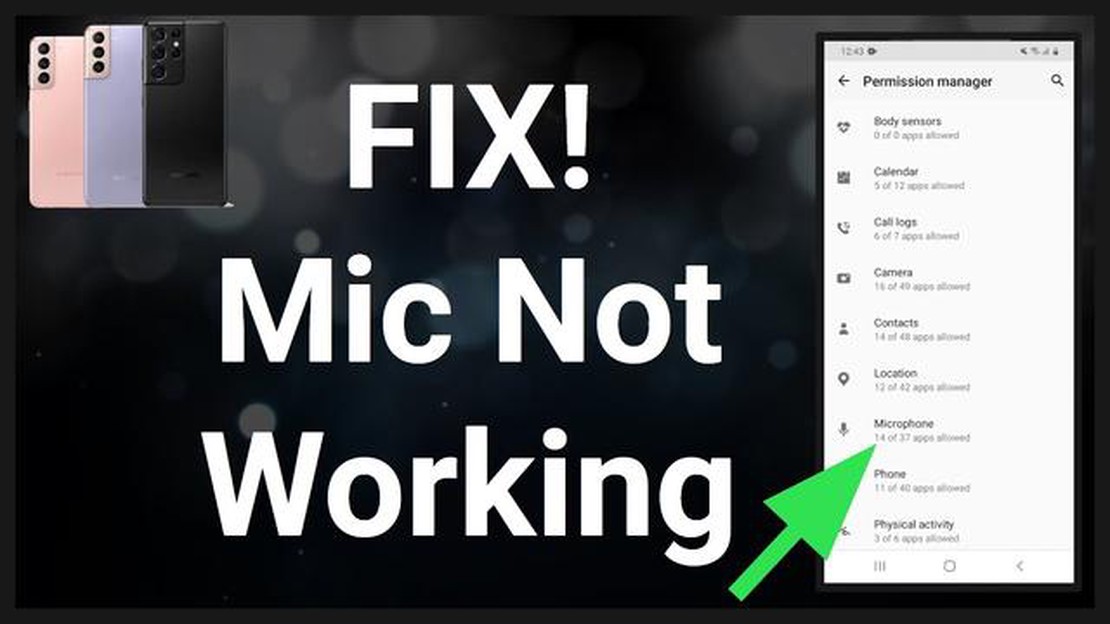
Jos omistat Samsung Galaxy J6:n ja sinulla on mikrofoniongelmia, kuten reagoimattomuutta tai huonoa äänenlaatua puheluiden tai äänitysten aikana, se voi olla turhauttavaa. On kuitenkin olemassa useita vianmääritysvaiheita, joilla voit ratkaista nämä ongelmat ja saada mikrofonin jälleen toimimaan kunnolla.
Vaihe 1: Puhdista mikrofoni
Joissakin tapauksissa mikrofoniongelmat voivat johtua pölystä, liasta tai roskista, jotka tukkivat mikrofonin reitin. Puhdista mikrofoniportti varovasti pehmeällä, kuivalla liinalla tai pumpulipuikolla ja poista kaikki ei-toivotut hiukkaset. Vältä käyttämästä nesteitä tai hankaavia aineita, jotka voivat vahingoittaa mikrofonia tai laitteen muita osia.
Vaihe 2: Käynnistä laite uudelleen
Joskus Samsung Galaxy J6 -laitteen yksinkertainen uudelleenkäynnistys voi ratkaista mikrofoniongelmat. Pidä virtapainiketta painettuna, kunnes laitteen asetusvalikko tulee näkyviin, ja napauta sitten “Käynnistä uudelleen”. Anna laitteen käynnistyä kokonaan uudelleen ja tarkista, toimiiko mikrofoni jälleen kunnolla.
Vaihe 3: Tarkista ohjelmistopäivitykset
Vanhentuneet ohjelmistot voivat joskus aiheuttaa mikrofoniongelmia. Mene Samsung Galaxy J6:n “Asetukset”-sovellukseen ja napauta sitten “Ohjelmistopäivitys”. Jos päivitys on saatavilla, lataa ja asenna se noudattamalla näytön ohjeita. Kun päivitys on valmis, testaa mikrofoni nähdäksesi, onko ongelma korjattu.
Jos mikään näistä vianmääritysvaiheista ei ratkaise Samsung Galaxy J6:n mikrofoniongelmia, voi olla tarpeen ottaa yhteyttä Samsungin tukeen tai käydä Samsungin huoltokeskuksessa saadaksesi lisäapua. He pystyvät diagnosoimaan ongelman ja tarjoamaan sopivan ratkaisun, jotta mikrofonisi toimii jälleen kunnolla.
Jos Samsung Galaxy J6 -puhelimessasi on mikrofoniongelmia, jotka aiheuttavat mikrofonin toimimattomuuden, voit kokeilla muutamaa vianmääritystoimenpidettä ongelman ratkaisemiseksi:
Jos mikään yllä olevista vianmääritysvaiheista ei ole ratkaissut Samsung Galaxy J6:n mikrofoniongelmia, voi olla tarpeen ottaa yhteyttä Samsungin tukeen tai tuoda laite huoltokeskukseen lisäapua varten.
Samsung Galaxy J6 on suosittu älypuhelin, jossa on monia ominaisuuksia, mutta se ei ole ongelmaton. Yksi yleinen ongelma, johon käyttäjät usein törmäävät, on mikrofoniin liittyvät ongelmat. Nämä ongelmat voivat aiheuttaa sen, että mikrofoni ei reagoi tai tuottaa huonoa äänenlaatua. Tässä artikkelissa käsittelemme joitakin Samsung Galaxy J6:n mikrofonin yleisiä ongelmia ja mahdollisia ratkaisuja.
Lue myös: Samsung Galaxy S5 Oppaat, ohjeet ja vinkit (Osa 2) - Täydellinen opas ja vianmääritys
Jos Samsung Galaxy J6:n mikrofoni ei toimi lainkaan, voit ryhtyä muutamaan toimenpiteeseen ongelman ratkaisemiseksi:
Toinen yleinen ongelma Samsung Galaxy J6:n mikrofonin kanssa on alhainen äänenvoimakkuus tai huono äänenlaatu puheluiden tai äänitysten aikana. Tässä on joitakin mahdollisia ratkaisuja:
Lue myös: Tulevaisuuden ammatit: miten aloittaa ura esportsissa?
Joillakin Samsung Galaxy J6 -käyttäjillä voi esiintyä mikrofoniongelmia, kun he käyttävät Bluetooth-laitteita, kuten kuulokkeita tai auton audiojärjestelmiä. Seuraavassa on muutamia ohjeita ongelman ratkaisemiseksi:
Noudattamalla edellä mainittuja vaiheita voit korjata Samsung Galaxy J6:n yleisiä mikrofoniongelmia. Jos ongelma jatkuu tai jos puhelimesi on vielä takuun piirissä, on suositeltavaa hakea ammattiapua ongelman ratkaisemiseksi.
Jos sinulla on mikrofoniongelmia Samsung Galaxy J6 -puhelimessasi, on useita mahdollisia ratkaisuja, joita voit kokeilla ennen ammattiapuun hakeutumista. Seuraavassa on joitakin mahdollisia ratkaisuja:
Jos mikään edellä mainituista ratkaisuista ei ratkaise Samsung Galaxy J6:n mikrofoniongelmia, voi olla tarpeen ottaa yhteyttä Samsungin tukeen tai viedä laite ammattitaitoiselle tekniselle asiantuntijalle lisäapua varten.
Jos Samsung Galaxy J6 -mikrofonisi on lakannut toimimasta, voit kokeilla muutamia vianmääritysvaiheita. Varmista ensin, ettei mikrofonin edessä ole roskia tai likaa. Voit puhdistaa sen pienellä harjalla tai paineilmalla. Käynnistä puhelin uudelleen ja testaa mikrofoni uudelleen. Jos ongelma jatkuu, voit yrittää palauttaa puhelimen tehdasasetukset. Jos mikään näistä vaiheista ei toimi, kyseessä voi olla laitteisto-ongelma, ja sinun kannattaa ottaa yhteyttä Samsungin tukeen tai käydä huoltokeskuksessa saadaksesi lisäapua.
Jos Samsung Galaxy J6:n mikrofoni ei toimi vain puheluiden aikana, ongelmaan voi olla useita syitä. Tarkista ensin, onko mikrofoni tukossa käyttämälläsi kotelolla tai suojuksella. Poista kotelo ja testaa mikrofoni uudelleen. On myös mahdollista, että käsi tai sormet tukkivat mikrofonin, kun pidät puhelinta kädessäsi. Kokeile säätää otettasi varmistaaksesi, että mikrofoni ei peity. Tarkista lisäksi, että mikrofoniasetukset on määritetty oikein. Siirry kohtaan Asetukset > Ääni > Mikrofoni ja varmista, että oikea mikrofoni on valittu. Jos ongelma jatkuu edelleen, kyseessä voi olla ohjelmistovika, ja sinun kannattaa yrittää päivittää puhelimen ohjelmisto. Jos tämä ei auta, sinun on ehkä otettava yhteyttä Samsungin tukeen saadaksesi lisäapua.
Jos Samsung Galaxy J6 -mikrofoni ei toimi vain tietyissä sovelluksissa, on mahdollista, että sovellukselle ei ole annettu lupaa käyttää mikrofonia. Siirry kohtaan Asetukset > Sovellukset > [Sovelluksen nimi] > Käyttöoikeudet ja varmista, että mikrofonin käyttöoikeus on käytössä kyseisessä sovelluksessa. Jos ongelma jatkuu, yritä tyhjentää sovelluksen välimuisti ja tiedot. Siirry kohtaan Asetukset > Sovellukset > [Sovelluksen nimi] > Tallennus ja napauta Tyhjennä välimuisti ja Tyhjennä tiedot. Jos mikään näistä vaiheista ei toimi, kyse voi olla sovelluksen ja puhelimesi ohjelmiston välisestä yhteensopivuusongelmasta. Voit yrittää päivittää sovelluksen tai ottaa yhteyttä sovelluksen kehittäjään saadaksesi lisäapua.
Voit testata Samsung Galaxy J6:n mikrofonin käyttämällä Voice Recorder -sovellusta tai mitä tahansa sovellusta, jolla voit tehdä äänitallenteita. Avaa sovellus ja aloita uusi äänitys. Puhu tai äännä mikrofoniin ja tarkista, rekisteröityvätkö äänitasot näytöllä. Voit myös toistaa tallennuksen varmistaaksesi, että mikrofoni tallentaa äänen oikein. Jos äänitasot ovat alhaiset tai ääntä ei kuulu lainkaan, mikrofonissa voi olla ongelma. Voit kokeilla tässä artikkelissa mainittuja vianmääritysvaiheita tai ottaa yhteyttä Samsungin tukeen saadaksesi lisäapua.
Vaikka on olemassa joitakin vianmääritysvaiheita, joita voit kokeilla Samsung Galaxy J6 -puhelimen mikrofoniongelman korjaamiseksi, on suositeltavaa hakea ammattilaisen apua, jos ongelma jatkuu. Puhelimen avaaminen ja laitteistokomponenttien korjaaminen itse voi mitätöidä takuun tai aiheuttaa lisävahinkoja. Jos mikrofoniongelma ei ratkea tässä artikkelissa mainittujen vianmääritysvaiheiden kokeilemisen jälkeen, on parasta ottaa yhteyttä Samsungin tukeen tai käydä huoltokeskuksessa asiantuntija-apua varten.
Jos Samsung Galaxy J6 -puhelimessa on mikrofoniongelmia, voit korjata ongelman muutamalla toimenpiteellä. Varmista ensin, että mikrofoni ei ole roskien tai pölyn tukkimana. Voit puhdistaa sen varovasti pehmeällä liinalla tai pumpulipuikolla. Tarkista, liittyykö ongelma tiettyihin sovelluksiin, testaamalla mikrofonia eri sovelluksissa. Jos ongelma jatkuu, yritä käynnistää laite uudelleen tai tehdä tehdasasetusten palautus. Jos mikään näistä toimista ei auta, kyseessä saattaa olla laitteisto-ongelma, ja sinun kannattaa ottaa yhteyttä Samsungin tukeen.
Kuinka korjata Firestick-lataus jumissa jonossa Firestick on suosittu laite, jonka avulla käyttäjät voivat suoratoistaa videoita, musiikkia ja pelejä …
Lue artikkeliNintendo-tilin 2-vaiheisen vahvistuskoodin korjaaminen ei toimi Jos olet Nintendo-tilin haltija, olet ehkä törmännyt ongelmiin, joissa 2-vaiheinen …
Lue artikkeliMiten korjata Samsung Galaxy J7 ei lataa kuvaviestiä? Samsung Galaxy J7 on suosittu Android-älypuhelin, jossa on monenlaisia ominaisuuksia. Yksi …
Lue artikkeliMiten löydän tietoa jostakusta sosiaalisessa mediassa käyttämällä sähköpostihakua? Sosiaaliset verkostot ovat nykyään olennainen osa elämäämme. …
Lue artikkeli15 parasta sovellusta whatsapp-käyttäjille käyttäjäkokemuksen parantamiseksi. WhatsApp on suosittu messenger, jota miljoonat ihmiset ympäri maailmaa …
Lue artikkeliTarkennusavustimen käyttäminen windows 11:ssä (opas). Focus assist -tila on yksi Windows 11 -käyttöjärjestelmän hyödyllisistä ominaisuuksista, jonka …
Lue artikkeli